Kopieren und Freigeben über die Versionskontrolle
Mit dem Befehl Aus Versionskontrolle öffnen erstellen Sie ein neues Applikationsprojekt von einem unter Versionskontrolle gestellten Projekt.
Um ein neues Projekt zu erstellen, gehen Sie folgendermaßen vor:
1.Je nach verwendetem Versionskontrollsystem müssen Sie vor dem Erstellen eines neuen Projekts über die Versionskontrolle sicherstellen, dass keine Datei aus dem unter Versionskontrolle stehenden Projekt ausgecheckt ist.
2.In der Applikation kann ein Projekt geöffnet sein, dies muss aber nicht der Fall sein.
3.Wählen Sie den Befehl Projekt | Versionskontrolle | Aus Versionskontrolle öffnen.
4.Das aktuell eingestellte Versionskontrollsystem wird mit den jeweiligen Überprüfungs- und Verbindungsdialogfeldern angezeigt. Stellen Sie eine Verbindung zum gewünschten Repository, d.h. zum gebundenen Ordner im Repository, der kopiert werden soll, her.
5.Navigieren Sie im Dialogfeld, das daraufhin angezeigt wird (Abbildung unten), zum lokalen Ordner, in den der Inhalt des gebundenen Ordners im Repository (zu dem Sie soeben eine Verbindung hergestellt haben) kopiert werden soll. In der Abbildung unten hat der gebundene Ordner den Namen MyProject und wird durch das Zeichen $ repräsentiert; der lokale Ordner ist C:\M20130326.
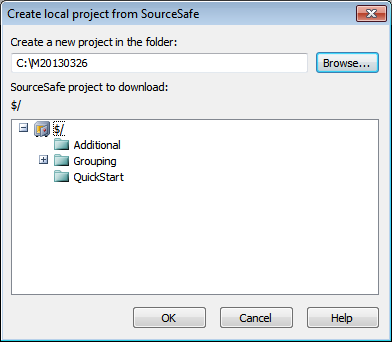
6.Klicken Sie auf OK. Der Inhalt des gebundenen Ordners (MyProject) wird in den lokalen Ordner C:\M20130326. kopiert und ein Dialogfeld wird aufgerufen, in dem Sie aufgefordert werden, die Projektdatei (.spp Datei) auszuwählen, die als das neue Projekt erstellt werden soll.
7.Wählen Sie die .spp Datei aus, die in den lokalen Ordner kopiert worden sein sollte. In unserem Beispiel handelt es sich um MyProject.spp im Ordner C:\M20130326. In der Applikation wird ein neues Projekt namens MyProject erstellt und im Fenster "Projekt" angezeigt. Die Dateien des Projekts werden im Ordner C:\M20130326 gespeichert.
Freigeben über die Versionskontrolle
Der Befehl Aus Versionskontrolle freigeben wird unterstützt, wenn das verwendete Versionskontrollsystem die Freigabe von Dateien unterstützt. Sie können eine Datei freigeben, sodass sie auf mehreren lokalen Rechnern verfügbar ist. Wenn an einer dieser Dateien eine Änderung vorgenommen wird, wird dies in allen anderen freigegebenen Versionen übernommen.
Wählen Sie das (in der Abbildung unten markierte) Projekt im Fenster "Projekt" der Applikation aus und klicken Sie anschließend auf den Befehl Aus Versionskontrolle freigeben.
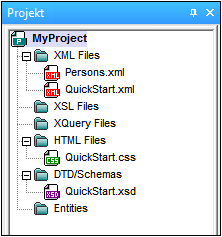
Daraufhin wird das Dialogfeld "Share To [Ordner]" (Abbildung unten) angezeigt.
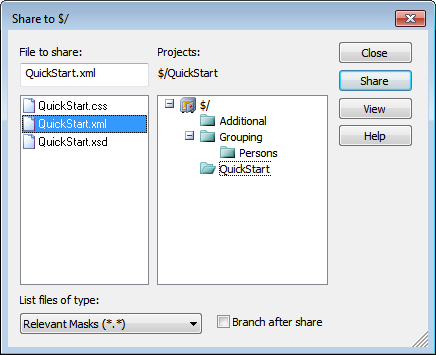
Um die gewünschten Dateien auszuwählen, wählen Sie zuerst den Ordner, in dem sich die Dateien befinden, in der Projektstruktur auf der rechten Seite des Dialogfelds (siehe Abbildung oben) aus. Die Dateien im ausgewählten Ordner werden im Fenster auf der linken Seite angezeigt. Wählen Sie die freizugebende Datei aus (um mehrere Dateien auszuwählen, halten Sie beim Anklicken die Strg-Taste gedrückt). Die ausgewählten Datei(en) werden im Textfeld Files to Share (links oben) angezeigt. Die Dateien verschwinden aus dem Fenster auf der linken Seite. Klicken Sie auf Freigeben und anschließend Schließen, um die ausgewählte(n) Datei(en) in den ausgewählten lokalen Ordner zu kopieren.
Der freigegebene Ordner wird im Namen des Dialogfelds "Share to [Ordner]" angegeben. In der Abbildung oben ist es der lokale Ordner (da sich das Zeichen $ in dem Ordner im Repository, an den der lokale Ordner gebunden ist, befindet). Sie können den freigegebenen Ordner im Dialogfeld "Versionskontrolle wechseln" (Abbildung unten, Versionskontrolle wechseln) sehen und den Ordner durch Ändern des lokalen Pfads und Binding einstellen.
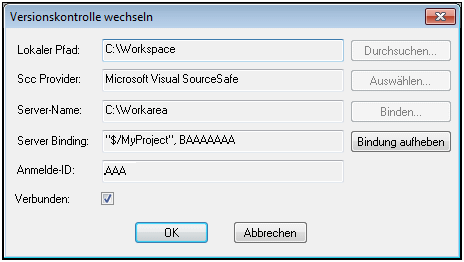
Nähere Informationen zum Freigeben von Dateien über Ihr Versionskontrollsystem finden Sie in der Benutzerdokumentation zu Ihrem Versionskontrollsystem.